Opslagruimte is een troef bij gameconsoles. Zelfs als je meer geneigd bent om papieren kopieën op te halen dan volledige games te downloaden, kunnen patches, DLC en installaties de standaard harde schijf van je PlayStation snel vullen.
Aan de andere kant is het heel eenvoudig om meer opslagruimte toe te voegen aan je console. U kunt uw huidige harde schijf vervangen door een nieuwe of, sinds software-update 4.50, gewoon een externe verbinden.
Voeg een externe schijf toe
Met de 4.50-software-update, die op 9 maart beschikbaar komt, kunt u elke USB 3.0-harde schijf als externe opslag toevoegen. Een paar dingen echter:
- De harde schijf kan maximaal 8TB groot zijn
- De harde schijf moet USB 3.0 gebruiken
- Alleen games en applicaties kunnen worden opgeslagen op de externe schijf - game saves worden opgeslagen op de interne schijf
Als u liever geen gedoe met een externe schijf hebt, lees dan verder om erachter te komen hoe u de interne schijf vervangt door een nieuwere, grotere schijf.
Voeg een nieuwe harde schijf toe
Als je wat meer ruimte wilt scoren, kun je hier een nieuwe, grotere harde schijf in je PS4 plaatsen. Het hele proces duurt ongeveer 15 minuten
Een korte opmerking voordat je begint: je hebt waarschijnlijk een aantal gegevens die je niet wilt verliezen. Als je die gegevens wilt behouden en deze uiteindelijk naar de nieuwe harde schijf wilt verplaatsen, legt Sony uit hoe je een back-up kunt maken op een USB-station.
Wat je nodig hebt
- PlayStation 4 (duh)
- Kruiskopschroevendraaier
- USB-flashstation (minimaal 1 GB)
- 2, 5-inch laptop harde schijf (hier zijn enkele van onze favorieten)
- De nieuwste besturingssoftware van PlayStation 4
Vervang de harde schijf
- Koppel je PS4 los van de voeding.
- Verwijder de behuizing aan de achterkant als je een PS4 Pro hebt of de linkerbovenplaat van het chassis van een PS4-klassieker.
- Schroef de beugel van de harde schijf los. Het wordt op zijn plaats gehouden met een schroef die is gegraveerd met de PS4-toetssymbolen.
- Haal de behuizingsbeugel voor de harde schijf eruit.
- Verwijder de vier schroeven waarmee de omvormer in de beugel is bevestigd (zorg ervoor dat u de rubberen inlegvellen bewaart).
- Vervang de bestaande harde schijf door de nieuwe en schroef deze vast.
Download de software
- Download de besturingssoftware van de PlayStation-ondersteuningssite op uw computer.
- Sluit het USB-flashstation aan op de computer en formatteer het naar FAT32, dat alle gegevens op het station wist en toestaat dat het door de console wordt herkend. Dit kan op Windows worden gedaan door met de rechtermuisknop op het station te klikken, Format te selecteren, de optie "FAT32" te kiezen in het vervolgkeuzemenu en op de knop Start te klikken.
- Maak een map op de flashdrive met de naam PS4 en een map binnen die UPDATE heet, beide in alle hoofdletters.
- Upload het installatiebestand naar uw flashstation en plaats het in de map UPDATE.
- Sluit de PlayStation weer aan en start deze in de veilige modus door de aan / uit-knop 8 seconden ingedrukt te houden.
- Selecteer "Initialize PS4 (Reinstall System Software)."
- Doorloop de prompts en geniet van je bijgewerkte harde schijf!
Een aantal tips
- Er zijn enkele problemen met het formatteren van de flashdrive met het installatieprogramma van het besturingssysteem in Windows 8. We hebben zelf de koppen erin gestoken en moesten een computer met een ander besturingssysteem gebruiken om de flashdrive voor te bereiden.
- Over problemen met de flashdrive gesproken, zorg ervoor dat deze in de verzonken USB-poorten van de PS4 past. Wees niet zoals wij.
- Zorg ervoor dat u de volledige installatie van het besturingssysteem haalt en niet alleen de upgrade naar de nieuwste versie. Beide bestanden hebben dezelfde naam, maar de volledige installatie zal veel groter zijn. Het is een stiekeme link verderop op deze pagina die er als volgt uitziet:

", " modalTemplate ":" {{content}} ", " setContentOnInit ": false} '>
- Als u een compatibel station gebruikt, maakt u uw garantie niet ongeldig.
Voeg een externe harde schijf toe
Een eenvoudigere methode is het gebruik van een externe harde schijf om meer opslagruimte toe te voegen. U moet softwareversie 4.50 of later gebruiken om deze functie te gebruiken. Ga naar Instellingen en klik op Systeemsoftware-update om te controleren of u de nieuwste versie gebruikt.

Er zijn een paar dingen die u moet weten voordat u de externe harde schijf aansluit:
- U moet een externe schijf gebruiken met USB 3.0.
- U kunt een externe schijf gebruiken die maximaal 8 TB groot is.
- Je kunt games en applicaties rechtstreeks downloaden en installeren op je externe opslag, maar je opslagbestanden worden nog steeds lokaal opgeslagen in de interne opslag van je PS4.
- Alle games en applicaties die op de externe schijf zijn opgeslagen, worden weergegeven in de Content Launcher op het startscherm.
Noot van de redactie, 8 maart 2017 : dit verhaal is bijgewerkt met nieuwe informatie van de PS4 4.50-software-update.


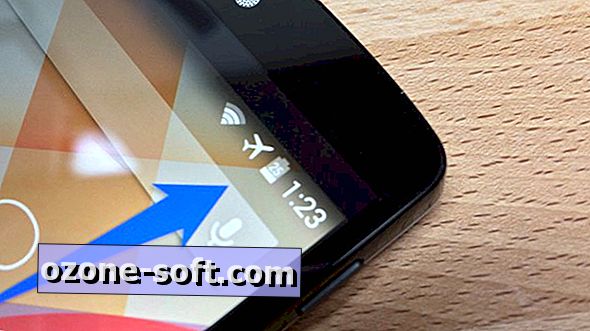










Laat Een Reactie Achter